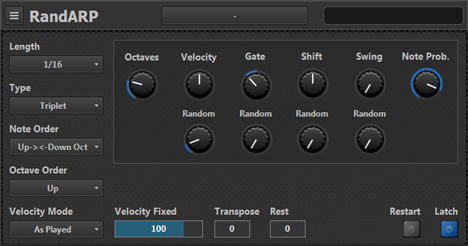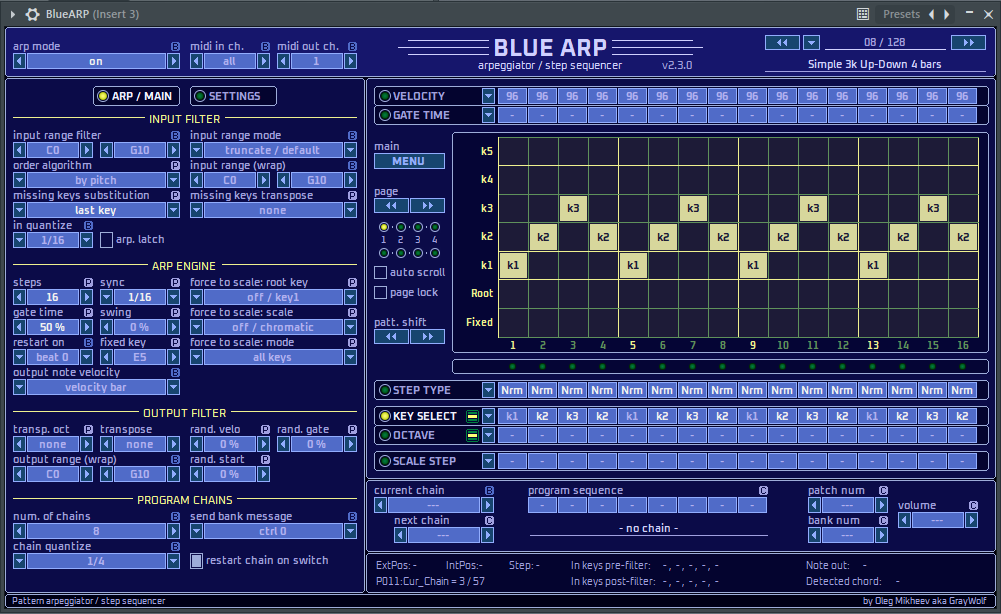Vous venez d’acheter votre séquenceur, mais n’avez pas de clavier MIDI pour composer ? Vous vous dites peut-être que vous n’allez pas pouvoir enregistrer en MIDI et qu’il va falloir créer vos régions MIDI à la souris 🥵. Détrompez-vous ! Il existe bon nombre de solutions pour remédier à ce problème. Voyons ensemble quelles sont les solutions existantes.
Il y a de nombreuses possibilités pour enregistrer en MIDI sans clavier MIDI, par exemple : Utiliser le clavier virtuel intégré à votre séquenceur, des logiciels de clavier virtuel, des Apps sur smartphone, des convertisseurs Audio vers MIDI, des arpégiateurs ou générateurs d’accords ou bien des capteurs MIDI pour guitare. Il est même possible d’utiliser des manettes de jeu comme contrôleur MIDI.
Quelles sont les solutions les plus adaptées à vos besoins et votre budget ? C’est ce que nous allons voir dans les prochains chapitres.
Utilisez le clavier virtuel de votre séquenceur
Votre clavier d’ordinateur peut tout à fait servir de périphérique de saisi de note MIDI.
Les seules contraintes vont être que vous aurez un nombre de notes limité en octave et frapper les notes plus fort ne jouera pas sur la vélocité des notes, il vous faudra changer la vélocité manuellement.
Notez qu’il ne vous sera pas possible de jouer plus de 6 notes simultanément, cela est dû aux limitations matérielles de votre clavier et non au logiciel.
Les claviers virtuels ne sont pas forcément disponibles dans tous les séquenceurs et ne sont pas toujours évidents à trouver dans les menus. Au lieu de chercher dans le manuel d’utilisation, voici comment afficher le clavier virtuel parmi les séquenceurs les plus utilisés en utilisant les raccourcis clavier :
LIVE
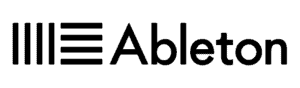
Pour utiliser le clavier virtuel d’Ableton LIVE, rien de plus simple ! Cliquez simplement sur l’icône en haut à droite du séquenceur représentant un clavier de piano 🎹 ou en appuyant sur la touche M de votre clavier. Vous pourrez ensuite jouer avec vos instruments virtuels directement avec les touches de votre clavier.
Le clavier ne faisant qu’une octave, il vous sera possible de changer d’octave (ou de vélocité) en utilisant les touches en dessous du clavier virtuel, celles situées dans la dernière rangée de lettre de votre clavier.
Cliquez simplement de nouveau sur l’icône en haut à droite pour désactiver la fonction et retrouver votre clavier normal ou rappuyez sur la touche M.
Voici une vidéo explicative (en anglais) :
Cubase
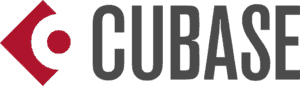
Pour Cubase, l’affichage de la fonction de clavier virtuel est moins intuitive, mais aussi rapide. Affichez le navigateur en pressant la touche F2 puis ALT+K sur Windows ou OPTION+K si vous êtes sur Mac, un clavier virtuel apparaitra dans la barre de navigation.
Vous pourrez désormais jouer de votre instrument directement avec le clavier de votre ordinateur. Appuyer de nouveau sur les combinaisons de touche pour désactiver la fonction.
Voici une vidéo explicative (en anglais) :
Protools
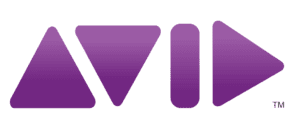
Dans Protools, la fonction de clavier virtuel est accessible depuis le menu en cliquant sur le menu ‘Fenêtres‘ puis ‘Clavier MIDI‘ ou en appuyant sur les touches SHIFT+K de votre clavier.
Ajustez la vélocité avec les touches C et V. Utilisez les touches Z et X pour changer d’octave. Rappuyez sur les touches SHIFT+K pour désactiver le clavier virtuel.
Voici une vidéo explicative (en anglais) :
Logic PRO X

La fonction de clavier virtuel de Logic Pro est utilisable en appuyant sur la touche ‘CapLock‘ (Verrouillage majuscule) de votre clavier. Vous pourrez ainsi pianoter avec les touches de votre clavier. Ajustez l’octave avec les touches numérotées au-dessus des lettres de votre clavier (0 à 9).
Pour changer la vélocité, appuyez sur les touches de la dernière rangée de lettre de votre clavier. Rappuyez sur la touche de verrouillage majuscule pour désactiver la fonction.
Voici une vidéo explicative (en anglais) :
Reaper
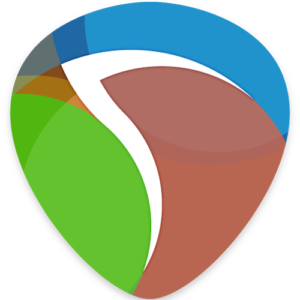
Si vous souhaitez afficher le clavier virtuel dans Reaper, il vous faudra aller dans le menu ‘Affichage‘ puis cliquer sur ‘Clavier MIDI Virtuel‘ ou appuyer sur les touches OPTION+B sur Mac et ALT+B sur Windows. Une fenêtre avec un clavier de piano s’affichera, utilisez ensuite les touches directionnelles pour changer d’octave.
Pour désactiver le clavier virtuel, réutilisez simplement les touches de raccourci ou en le désactivant dans le menu.
Voici une vidéo explicative (en anglais) :
Utilisez un logiciel de clavier virtuel MIDI
Comme mentionné dans le chapitre précédant, certains séquenceurs ne possèdent pas de clavier virtuel intégré. Une possibilité est d’utiliser un logiciel de virtualisation de piano MIDI. Il sera compatible avec tous les séquenceurs et même avec les autres périphériques externe MIDI.
Tout comme pour les claviers virtuels intégrés aux séquenceurs, seules 6 notes maximum pourront être joué simultanément.
Free Piano
Free Piano est un petit logiciel gratuit pour Windows, il sera largement suffisant pour pianoter quelques notes sur votre clavier et enregistrer en MIDI.
Il vous faudra néanmoins installer un pilote de virtualisation MIDI tel MIDI Yoke ou Virtual MIDI que vous pouvez télécharger ici (un seul est nécessaire) :
Après avoir installé MIDI Yoke, décompressez Free Piano où vous le souhaitez (pas besoin d’installation), et lancer le fichier exécutable « freepiano.exe« . Vous serez en mesure de jouer avec presque toutes les touches de votre clavier, y compris votre pavé numérique (si vous en avez un).
Pour l’activer dans votre séquenceur et pouvoir vous enregistrer, sélectionnez la sortie MIDI « Out To MIDI Yoke: 1 » (si vous avez installé MIDI Yoke) dans le menu « Instruments » de FreePiano et activez l’entrée MIDI dans votre séquenceur. Vous pouvez également désactiver le son de piano de Free Piano pour n’avoir que celui de votre instrument virtuel dans votre séquenceur en cliquant.
Pour cela, ouvrez Free Piano et cliquez sur l’icône clé à molette 🔧 et ensuite « Devices« , enfin sélectionnez « Null Output Device« . Vous ne devriez plus entendre le son du piano de Free Piano quand vous jouez.
Virtual Piano MIDI Keyboard
Ce petit logiciel gratuit (disponible pour Mac, Windows et Linux) vous permettra d’enregistrer vos performances MIDI par le biais de votre clavier d’ordinateur.
Tout comme pour Free Piano, il nécessitera aussi un pilote de virtualisation MIDI (tel que MIDI Yoke ou Virtual MIDI) pour l’utiliser sur Windows.
Utilisez un plugin de conversion Audio vers MIDI en direct
Si vous êtes guitariste 🎸 ou chanteur 🧑🎤 (ou autre chose qui fait des notes), utiliser un clavier d’ordinateur ne sera pas du plus naturel et assez limitant, artistiquement parlant. Une chance pour vous, il est désormais possible de convertir presque n’importe quelle entrée son (avec une note) en note MIDI, et cela, en direct !
Voici une liste non exhaustive des plugins de conversion Audio en MIDI permettant de jouer en direct :
Imitone
Imitone est un petit logiciel de conversion de voix en notes MIDI. Il possède une interface lisible et intuitive. Son algorithme de reconnaissance de notes rapide, lui permettant de faire des performances Live. Il est relativement précis, notamment pour le chant, il permet de faire de notes glissées (« Portamento ») et vibrato, ce qui rendra vos performances plus naturelles.
Néanmoins, il ne permettra pas de détecter des accords de guitare ou piano, le logiciel n’étant pas polyphonique.
Il est disponible sur Mac et Windows en logiciel seul et au format VST. Son prix est de $30 – €30 pour la version Standard et de $75 – €75 pour la version studio.
BeatBars A2M
Pour faire de composition simple ne nécessitant pas d’interprétation avec vibrato ou notes glissé, BeatBars A2M sera un outil suffisant et fonctionnel. Il est monophonique (une seule note à la fois), ne permet pas de faire de « Pitch Bend » (note glissée) et il est compatible Mac et iOS.
L’avantage étant qu’il est gratuit, mais avec des fonctions d’usage limité pouvant être débloquées avec des achats depuis l’application. Il fonctionnera aussi bien avec votre instrument de musique que votre voix.
Vochlea – Dubler 2
Si vous êtes du genre très exigeant et avez besoin d’un logiciel performant et très polyvalent, Dubler 2 de Vochlea vous intéressera très certainement.
Il permet aussi bien de jouer de votre instrument ou voix, que d’interpréter votre articulation vocale entre les sonorités « A » et « O » pour l’utiliser comme moyen d’expression ! Vous pouvez par exemple chanter une note, ensuite joué sur un synthétiseur, tout en y appliquant un effet contrôlé de « Cutoff » ou de distorsion.
Vous pourrez également chanter une seule note et générer des accords suivant la gamme de votre morceau, plus besoin de faire de prise multiple.
Vous avez aussi la possibilité de jouer des percussions à la manière d’un « Beat Boxer » et sera interprété en note MIDI que vous pourrez utiliser pour jouer de la batterie. C’est assez impressionnant.
On regrettera toutefois qu’il soit monophonique comme la plupart des logiciels de reconnaissance de note et qu’il ne gère pas les effets vibrato.
Il est assez cher, $219 – €219 pour la version sans micro, mais est un très bon logiciel de reconnaissance de notes.
Voici une vidéo d’introduction à Dubler 2 :
Ici, vous pourrez voir à quel point le logiciel vous permettra de vous affranchir d’un périphérique MIDI :
MIDI GUITAR 2
Ce logiciel étant pour les guitaristes, il ne conviendra pas au chanteur ou autres instrumentistes. L’un des avantages est qu’il est polyphonique, même s’il n’est pas parfait, cela reste un point fort du logiciel. Il gère également le vibrato et le « Pitch Bend », ce qui en fait le meilleur logiciel de conversion Audio vers MIDI pour guitariste. Il est disponible sur iOS, Mac et Windows.
Il est assez cher, $149 – €149 pour la version Windows et Mac et entre 10 et 50 $/€ pour la version iOS. Mais si vous êtes guitariste, il devrait vous permettre d’ouvrir vos possibilités musicales comme aucun autre logiciel.
Waves – OVox Vocal ReSynthesis
Cet outil est destiné aux chanteurs, mais peut être utilisé avec n’importe quoi. OVox Vocal ReSynthesis de Waves (ce qui est généralement gage de qualité) a créé un outil assez polyvalent pour les chanteurs cherchant à utiliser des effets sur leurs voix (vocodeur, générateur d’accord, etc). Mais il est également possible de l’utiliser pour transformer les notes de votre chant en notes MIDI (Voir vidéo ci-dessous).
À $30 – €30, le plugin est très abordable, surtout pour toutes les fonctions qu’il comprend. Il est compatible Mac et Windows et comprend un logiciel « Standalone » et un plugin pour être utilisé dans votre séquenceur favoris.
MiGiC
MiGiC est excusivement destiné au guitariste souhaitant convertir leur signal en note MIDI. Il est disponible pour Windows et Mac avec un prix abordable de $30 – €30. Il gère le vibrato et le ‘Pitch Bend’, ce qui est appréciable.
Si vous êtes sur Windows, vous aurez toutefois besoin d’utiliser un petit logiciel de virtualisation MIDI gratuit appelé Loop MIDI pour faire la connexion entre MiGiC et votre séquenceur.
Utilisez un plugin de conversion Audio vers MIDI
Ici, nous allons regarder les différentes solutions disponibles pour la conversion d’enregistrements audio en MIDI. Il ne sera pas question ici de jouer directement avec vos instruments virtuels, mais de convertir un fichier audio préenregistré et d’utiliser un logiciel pour en interpréter les notes.
Un désavantage pour les musiciens de scène, certes. Mais cela donne le temps aux logiciels pour analyser l’audio et aura donc une meilleure qualité de détection de note, surtout pour la détection polyphonique.
Samplab
Ce petit logiciel vous permettra par simple cliqué-glissé de convertir votre région audio en note MIDI, vous n’aurez qu’à glisser les notes retranscrites sur une piste MIDI de votre séquenceur. Simple et efficace.
Cette solution pourra vous permettre également de changer une note dans un enregistrement audio polyphonique. Ce qui en fait un allié de choix pour les compositeurs utilisant des boucles et souhaitant faire correspondre la gamme d’une boucle à leur projet musical.
Avec 10 secondes maximum et un son en mono, la version gratuite conviendra pour une utilisation rapide et simple. Vous devrez prendre la version payante pour avoir la possibilité d’exporter vos fichiers en Stéréo et jusqu’à 100 secondes. La version complète est disponible pour Mac et Windows moyennant un d’abonnement de $9.99 – €9.99.
Regardez cette vidéo d’explication (en anglais) :
DODO MIDI
DODO MIDI est un plugin gratuit de conversion audio vers MIDI pour Mac et Windows. Il ne permet pas d’utiliser une entrée polyphonique, mais il gère les effets de voix (Vibrato et note glissé), ce qui en fera une solution très intéressante pour la plupart des chanteurs.
De très bonnes vidéos expliquant comment utiliser DODO MIDI dans votre séquenceur sont disponibles sur le site. Néanmoins, il est important de souligner qu’il ne fonctionne pas sur Logic Pro et FL Studio.
Utilisez un micro hexaphonique pour guitare
Si vous êtes guitariste et que vous disposez de moyens financiers suffisants, vous aurez le choix d’utiliser du matériel spécialement conçu pour convertir les notes de votre guitare en MIDI.
Les micros hexaphonique (Du grec « Hexa », signifiant 6) sont des micros avec 1 capteur par corde permettant de capter individuellement le son de chaque corde. Chaque signal pouvant être traité séparément et transformé en signal MIDI.
Cette solution reste toutefois assez onéreuse. Par exemple, le capteur MIDI Fishman TriplePlay est à $349 – €349. Il n’en reste pas moins que cet outil et de loin le plus polyvalent de la liste, tout du moins pour les guitaristes.
Tous les capteurs du genre ne gèrent pas obligatoirement le vibrato ou le « Pitch Bend » parfaitement, toutefois ils devraient détecter sans problème les notes de chaque corde si vous jouez un accord.
Utilisez des effets MIDI
Si vous n’avez pas de micro ou n’êtes pas un bon chanteur, vous aurez toujours la possibilité de composer directement depuis votre séquenceur… à la souris. Mais ne pensez pas que vous devrez rentrer toutes les notes à la main ! Il existe en effet des plugins d’effet MIDI qui peuvent vous aider à composer.
Ces effets sont à insérer à l’entrée de la piste MIDI de votre séquenceur et vous assistera dans votre processus créatif. Quels sont ces effets MIDI et que font-ils ? Lisez la suite.
Qu’est-ce qu’un générateur d’accords ?
Un générateur d’accord est un plugin ou logiciel qui, suivant des paramètres prédéfinis, générera des accords suivant une grille d’accords prédéfinie ou une gamme. Une note ou plusieurs notes généreront un accord.
Vous en trouverez dans la liste des plugins, plus bas.
Qu’est-ce qu’un arpégiateur ?
Un arpégiateur jouera un arpège en continu tant que des notes sont jouées et selon des paramètres que vous aurez prédéfinis. Les notes sont jouées consécutivement en montant ou descendant une gamme, ou aléatoirement. Ces notes sont restreintes à un ou plusieurs octaves, et jouées suivant une subdivision du temps (1/8, 1/16, etc).
L’arpégiateur est un outil qui est devenu un incontournable dans la musique électronique après sa popularisation dans les années 70. Il enrichira vos morceaux sans devoir saisir des notes manuellement ou enregistrer celles-ci avec un clavier MIDI.
Arpégiateurs de séquenceur (effets MIDI)
Bon nombre de séquenceurs disposent d’un arpégiateur intégré et sont la plupart du temps suffisant pour la composition. Voici une liste non exhaustive de quelques séquenceurs qui possèdent un arpégiateur intégré et comment les utiliser (Cliquez sur les liens) :
On remarquera le manque d’arpégiateur dans certains séquenceurs professionnels comme ProTools qui est payant, mais présent dans d’autre, comme GarageBand qui est gratuit et pour le grand publique. Payant ne veut pas nécessairement dire mieux.
Plugins
Certains plugins d’instruments virtuels intègrent une fonction d’arpégiateur et générateur d’accords, ce qui est bien pratique. Il existe également des plugins spécialement dédiés à insérer en entrée de piste MIDI dans votre séquenceur, ils ont généralement des fonctions assez avancées et plus poussées que ceux intégrés aux séquenceurs.
Voici une liste non exhaustive de générateur d’accords et d’arpégiateurs :
Nordmann Chords Generator for Ableton LIVE
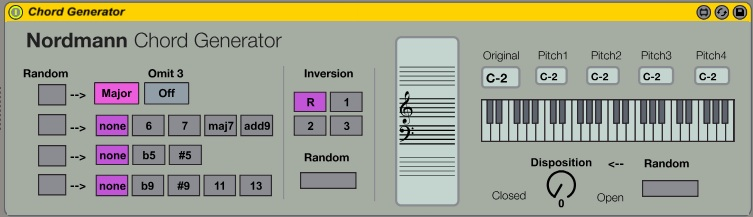
Nordmann Chords Generator est un plugin gratuit pour Ableton LIVE qui permet de générer des accords en suivant des paramètres que vous aurez établis, vous n’aurez qu’à écrire ou jouer une seule note pour faire un accord. Un paramètre de « hasard » permettra de faire varier vos accords afin d’humaniser le jeu.
Il vous faudra utiliser « Max for LIVE » pour l’utiliser, celui-ci est intégré à LIVE.
Cthulhu
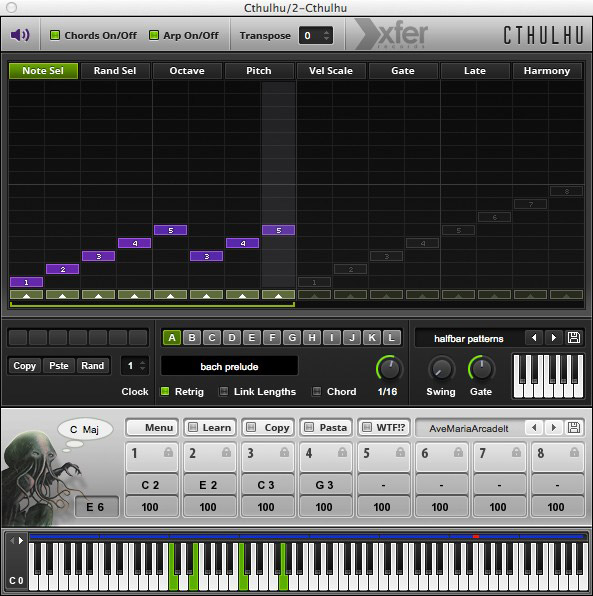
Cthulu, nommé d’après l’œuvre de la créature de Lovecraft, est un arpégiateur/générateur d’accords. Il vous permettra de créer plusieurs séquences de notes suivant plusieurs paramètres et de basculer entre ces différentes séquences.
Vous pourrez également générer des accords en jouant une seule note suivant un type d’accords préréglé ou personnalisé. Il est disponible au format VST, AU et AAX pour Mac et Windows pour $39 – €39
Thesys
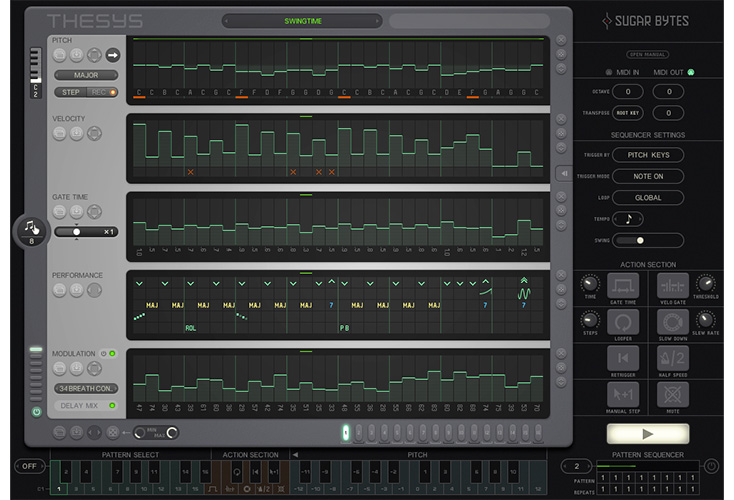
Thesys est un arpégiateur MIDI, il transformera vos entrées MIDI en séquences de 32 temps, modifiant le Pitch (la hauteur de note), la Gate (la durée), et la vélocité (force des notes).
Bien d’autres effets sont intégrés, par exemple des effets d’écho et de modulation. Il est téléchargeable au format VST et AU pour Mac et Windows
Utilisez le convertisseur Audio vers MIDI de votre séquenceur
Certains séquenceurs possèdent un convertisseur Audio vers MIDI intégré. Leurs capacités à reconnaitre les notes varient suivant les séquenceurs et ils sont pour la plupart monophonique. Toutefois, il sera bien utile pour la majorité des personnes souhaitant simplement convertir une ligne de chant ou autre chose. Quels sont vos options d’enregistrement et comment avoir le meilleur résultat ? Regardons ça.
Quels séquenceurs ont la fonction de conversion Audio vers MIDI ?
Il est possible que vous n’ayez pas besoin de dépenser plus d’argent ou de télécharger un logiciel tiers pour retranscrire vos enregistrements. En effets, certains séquenceurs possèdent une fonction intégrée de détection de notes. Quelques-uns peuvent même vous permettre de convertir un enregistrement de batterie. Vous pourrez ainsi, par exemple, transformer une batterie acoustique en batterie électronique.
Voici une liste non exhaustive de séquenceurs possédants la fonction de conversion de note audio en MIDI :
Enregistrement monophonique ou polyphonique
Avant d’avancer dans la liste, il faut savoir distinguer deux terminologies.
Un enregistrement monophonique est un enregistrement dans lequel seul une note est joué à la fois (Chant, sifflement), à l’inverse du polyphonique qui est donc avec plusieurs notes jouées simultanément (Guitare, piano).
Les logiciels de conversion Audio vers MIDI sont pour la plupart en monophonique, mais certains ont la possibilité de faire du polyphonique, néanmoins la qualité de reconnaissante sera tributaire de la qualité d’enregistrement.
Ableton LIVE
Dans Ableton LIVE, il vous est possible de convertir une ligne mélodique (monophonique), des accords (polyphonique) mais aussi des percussions en MIDI. Pour ce faire, suivez les instructions de la vidéo ci-dessous ou bien, referez-vous à la page du site d’Ableton ici :
Cubase
Tout comme pour Ableton LIVE, vous pouvez convertir vos enregistrements en MIDI directement dans le séquenceur, mais également changer directement les notes de vos enregistrements, ce qui en fait un outil assez utile pour les chanteurs.
Suivez les étapes du site de Steinberg ci-dessous :
Logic PRO
Logic PRO peut convertir des pistes audio monophoniques, mais pour le polyphonique, il vous faudra posséder Melodyne et avoir installé son plugin ARA (permettant d’utiliser un plugin directement dans l’interface de votre séquenceur).
Pour faire de la reconnaissance de note dans Logic PRO, c’est assez simple, suivez les instructions de cette page ou regardez la vidéo ci-dessous (en anglais) :
ProTools
Depuis la version 2020.11, il est désormais possible de convertir un enregistrement en audio avec ProTools. Il est possible de convertir des instruments monophoniques ou polyphoniques, mais également des percussions.
Tout comme pour Logic PRO, il vous faudra posséder une version de Melodyne (Plugin ARA) pour la polyphonie, sans quoi vous ne pourrez pas utiliser cette fonction.
Regardez cette vidéo (en anglais) :
Quels enregistrements puis-je utiliser ?
Si vous souhaitez convertir une voix ou un autre instrument, il va vous falloir adapter votre performance afin que vos notes soient le plus reconnaissable possible par les algorithmes de reconnaissance de note. Plusieurs possibilités s’offrent à vous, prenez celle qui vous correspond le plus et essayez en d’autre si quelque chose entrave la détection.
Chant 🧑🎤
Si vous enregistrez un chant pour le convertir en note MIDI, soyez franc dans vos attaques et ne chantez pas de parole de chanson, simplement des « Da da da » ou « La la la ».
Vous pouvez toujours essayer de faire des notes glissées et des vibratos, mais il n’est pas sûr que votre convertisseur puisse l’interpréter correctement.
Assurez-vous d’avoir un gain d’entrée suffisamment fort, mais de ne pas saturer, utiliser un limiteur ou normalisez la piste audio si besoin.
Enfin, vérifier également de ne pas avoir trop de bruit de souffle sur le micro, chantez à 90 degrés du micro pour éviter de souffler dessus ou utilisez un filtre anti-pop si vous en avez un.
Siffler 😙
Si vous n’êtes pas un bon chanteur, ou êtes meilleur siffleur que chanteur, il est tout à fait possible de convertir un sifflement en note MIDI. Attention, tout comme avec le chant, il va vous falloir pendre soin de ne pas souffler sur le micro ! (Voir paragraphe précédant).
Soyez franc dans vos attaques (ce qui n’est pas facile en sifflant), cela facilitera la détection du début des notes, sans quoi les notes risque d’êtres en retard.
Guitare 🎸
Même s’il est possible d’utiliser une guitare acoustique ou classique, vous obtiendrez un meilleur résultat en utilisant une guitare électrique directement branché dans une interface audio. Le son direct d’une guitare électrique sera toujours mieux reconnu par le logiciel qu’un enregistrement d’un ampli ou d’une guitare acoustique.
Si vous préférez utiliser une guitare électrique, il va vous falloir enregistrer la guitare avec un son naturel (sans effets). Si vous utilisez une distorsion, cela fonctionnera, mais pourra générer des problèmes à la détection des notes, surtout si vous jouez deux notes à la fois involontairement.
Faites attention à ne pas laisser les cordes que vous ne jouez pas résonner, cela pourrait également perturber la détection. À l’inverse, si votre logiciel permet la détection polyphonique, il vous sera possible de convertir des accords de guitare et pourrez laisser libre jeu à votre interprétation.
Piano acoustique 🎹
Pour les piano, la tâche ne sera pas forcément simple. En effet, il va falloir bien placer vos micros et vous assurer qu’il n’y a pas de bruit de fond (Voiture, voisin, gens qui parlent, etc). Si votre logiciel n’est pas polyphonique, vous ne pourrez pas utiliser la pédale de soutien. Une trop grande dynamique de son pourrait perturber la reconnaissance, utilisez un compresseur si besoin pour compenser les différences de volume.
Utilisez un logiciel tiers de conversion Audio vers MIDI
Il existe plusieurs logiciels de conversion Audio vers MIDI, certain plus performant que d’autre, le prix risque néanmoins d’en rebuter certains d’entre vous. Quelques logiciels de correction de hauteur de note ont une fonction d’exportation vers fichier MIDI, ces logiciels seront listés pour cette raison.
Celemony – Melodyne 5 Assistant
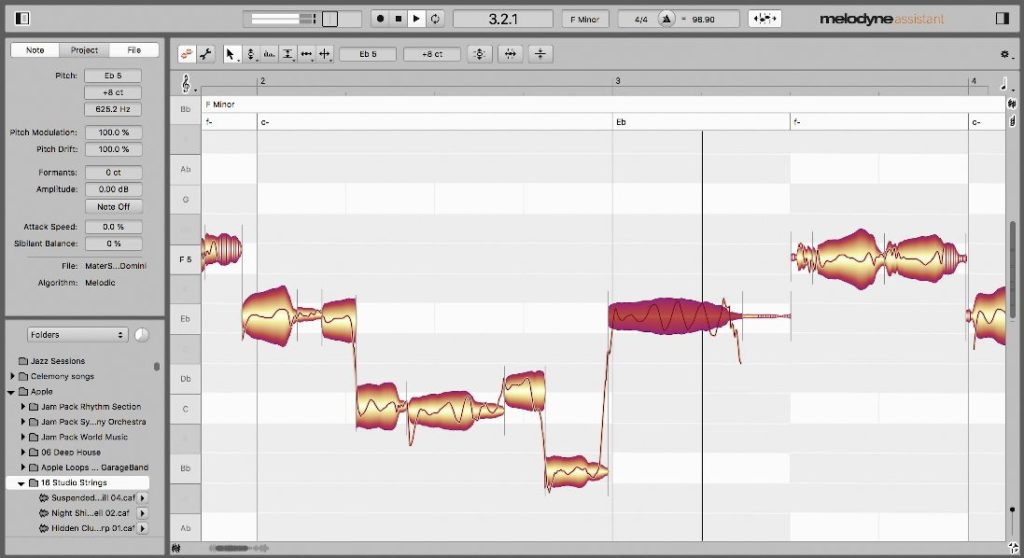
Vous l’avez très certainement déjà entendu dans énormément de productions musicale moderne sans vous en apercevoir. C’est justement le bût de Melodyne qui est un correcteur de hauteur de notes conçu pour les studios d’enregistrement.
Son avantage premier est qu’il est polyphonique, sa capacité de détection étant très avancée, vous pourrez même détecter et changer les harmoniques de l’enregistrement ! Impressionnant.
Tout comme le célèbre effet ‘Autotune’, Melodyne vous permettra de changer les notes de vos prises de chant à la différence qu’il ne fait pas en direct. Il faudra d’abord enregistrer la piste audio dans Melodyne, faire une analyse de l’enregistrement et vous verrez ensuite les notes s’afficher dans la fenêtre d’édition du logiciel. Une fois les notes détectées, vous pouvez les corriger si besoin et utiliser la fonction d’exportation vers fichier MIDI.
Si vous utilisez Melodyne intégré au séquenceur Studio ONE (ou tout autre séquenceur compatible avec les plugins ARA), il vous sera possible d’importer le MIDI de l’enregistrement directement en faisant un cliqué-glissé des notes de Melodyne dans la fenêtre d’arrangement de Studio ONE.
Cette solution ne conviendra pas à toutes les bourses, en effet le logiciel étant conçu avant tout pour les professionnels de la production musicale, vous payerez cher la fonction d’exportation vers fichier MIDI et aurez un usage limité du logiciel. Mais si vous comptez enregistrer des chants et que vous vous souciez de la justesse, c’est l’outil parfais.
La version de Melodyne (Assistant) bénéficiant de la fonction d’exportation MIDI est disponible pour $250- €250.
DeepRemix
Tout comme Melodyne, DeepRemix de Hit’n’Mix permettra de changer les notes d’un enregistrement polyphonique et d’exporter les en MIDI. Vous aurez en plus l’opportunité de séparer les pistes selon les instruments utilisés (Batterie, basse, chant, etc).
Le logiciel est à $85 – €85, le moins cher de la liste.
NewTone
Pour les utilisateurs de FL Studio, il existe un plugin de correction de hauteur de note, vous pourrez également corriger l’emplacement de notes et les quantifier. Il s’intégrera parfaitement à l’interface et vous donnera la possibilité de convertir vos lignes de chant en MIDI.
Il est à $89 – €89 et téléchargeable sur le Store de Image-Line :
Convertisez un enregistrement Audio vers MIDI sur internet
Parmi les solutions gratuites, rapide et libre d’accès, il existe des sites internet qui vous permettront de convertir vos enregistrements Audio vers MIDI en quelques clics. Certains manquent cependant de précision et nécessiteront de s’y reprendre plusieurs fois pour avoir un résultat (pas toujours) convenable.
- https://anyconv.com/audio-to-midi-converter/ (Monophonique)
- https://www.conversion-tool.com/audiotomidi/ (Monophonique)
- https://basicpitch.spotify.com/ (Polyphonique)
Utilisez des fichiers MIDI
Si vous êtes tenté de chercher sur internet des fichiers MIDI afin de l’importer dans votre projet et composer avec, sachez qu’il n’est pas sans risque d’utiliser la musique de quelqu’un d’autre. En effet, la plupart des morceaux de musique sont protégés par les droits d’auteur et leur utilisation sans l’accord des ayants droits est passible de poursuites judiciaires.
Il est pourtant possible d’utiliser des fichiers MIDI d’autres compositeurs si vous faites attention à ne pas les laisser bruts. Il vous faudra changer les notes et réarranger le morceau suffisamment pour que celui-ci ne soit plus du tout reconnaissable ! Essayez de supprimer des notes par intervalles, de changer quelques accords, ou même au hasard, vous pourriez être surpris du résultat.
Copyright et droit d’auteurs
Si vous vous souciez de problème judiciaire, sachez que les morceaux de musique classique ne sont plus protégés par des droits d’auteurs… Leurs compositeurs sont morts depuis longtemps 💀. En effet, les droits d’auteur ne sont valables que 70 ans. Après cela, les morceaux tombe dans le domaine public. Libre à vous d’utiliser leurs compositions.
Attention, il y a également les droits d’interprétation à prendre en compte si vous utilisez des enregistrements audio ! Vous pourrez toujours les convertir en MIDI si vous souhaitez les utiliser, ou bien demander les droits d’utilisations si vous le pouvez.
Creative Commons
Une autre solution est d’utiliser des fichiers MIDI qui sont partagés sous licence Creative Commons. Il vous sera possible de les utiliser si vous respectez les conditions d’utilisation de l’artiste original.
Pour en savoir plus, lisez les différentes licences sur le site de Creative Commons :
Morceaux libres de droit
Pour finir, certains artistes ne désirent pas être crédités pour leurs œuvres et diffuse librement leurs fichiers sur internet, vous pourrez les utiliser librement. Certains sites proposent également en vente des packs de boucles et fichiers MIDI libre de droits avec plusieurs styles musicaux disponible.
Utilisez un périphérique MIDI externe
Si vous faites de la musique électronique, il est probable que vous ayez déjà vu des périphériques MIDI autre qu’un clavier MIDI. Que cela soit dans un concert ou à la télé, les musiciens de musique électronique utilisent souvent des périphériques conçus spécifiquement pour la scène lors de leur concert. Certains musiciens utilisent des iPad ou iPhone pour contrôler d’autres appareils MIDI, le poids de ceux-ci étant minime et facilement transportable.
Utilisez un périphérique de contrôle MIDI
Il existe bon nombre de périphériques MIDI, certains sont assez utiles pour composer avec des boucles ou pour expérimenter une nouvelle façon de composer. Ils vous permettront par exemple aussi bien de jouer d’instruments que d’en contrôler les effets. Ils sont généralement assez versatiles et vous donneront la possibilité de gérer presque tous les aspects de la composition, vous n’aurez peut-être même plus besoin de toucher votre souri !
LaunchPAD

Si vous êtes un amateur de musique électronique, vous s’avez peut-être déjà vu ce genre de périphérique quelque part. Il s’agit du LaunchPAD de Novation, un périphérique MIDI qui permet de contrôler Ableton LIVE sans devoir poser les mains sur votre clavier ou votre souri.
Vous pouvez l’utiliser comme clavier virtuel en jouant de vos instruments, lancer l’enregistrement d’une boucle, créer des boucles d’arrangements, le tout en ayant un retour lumineux de vos interactions avec le séquenceur. Il n’est donc pas étonnant que bon nombre de musiciens l’utilisent pour la scène.
Il vous sera également possible de l’utiliser avec d’autres séquenceurs, mais sa conception étant optimisé pour Ableton LIVE, certaines fonctions ne vous seront pas accessibles.
Différentes versions du LaunchPAD ont été produites avec encore plus de possibilités, mais les fonctions de bases reste les mêmes et vous permettront de composer de la même manière.
Utilisez votre Smartphone 📱
Si vous ne souhaitez pas acheter de clavier MIDI ou n’avez pas la place, il est possible d’utiliser un clavier MIDI virtuel sur votre smartphone.
Si vous disposez d’un iPhone ou iPad, vous pourrez utiliser cette App pour l’utiliser comme clavier virtuel en USB, WiFi ou bien Bluetooth. Notez qu’un temps de latence pourrait se faire sentir lors de votre jeu, surtout en Bluetooth.
Pour les utilisateurs sous Android, DAW IT vous donnera la possibilité de contrôler presque tout ce qui est contrôlable par MIDI, il est cependant assez complexe pour les débutants.
Utilisez une manette de jeu 🎮
Pour les plus aventureux d’entre vous, il y a une possibilité qui pourrait s’avérer utile, surtout pour les compositeurs de musique électronique. En effet, il vous est possible d’utiliser une manette de jeu dans votre séquenceur et contrôler vos effets et instruments, boutons, gâchettes et autres choses rigolotes de votre manette pourront être utilisées pour composer.
GamePad to MIDI – Kaskobi
GamePad to MIDI est un utilitaire pour Ableton LIVE pour convertir les signaux de votre manette en signaux MIDI. Vous pouvez jouer des notes avec les boutons et par exemple moduler avec les gâchettes et gérer l’expression avec le pavé tactile de votre manette PlayStation 5, par exemple.
Vous devrez utiliser Max for LIVE version 8 ou supérieur pour en faire usage.
L’utilitaire compatible avec la plupart des manettes du commerce, mais il est préférable d’avoir une manette avec des gâchettes analogiques ou autres boutons analogique pour qu’il y ait un intérêt au logiciel.
MIDITROLL
MIDITROL est une App pour iOS qui transformera vos manettes en périphérique MIDI. Configurez vos manettes sur votre iPhone ou iPad et contrôlez vos effets et instruments en temps réel.
Disponible sur l’AppStore pour $4.99 – €4.99
Fergo JoystickMIDI
Pour les utilisateurs de Windows, Fergo est un petit utilitaire gratuit convertira vos manettes en périphérique MIDI.
Il vous faudra utiliser un autre petit logiciel nommé LoopMIDI pour connecter le logiciel à votre séquenceur.
Regardez la vidéo si dessous pour savoir comme l’utiliser (Vidéo en anglais) :
Conclusion
Les personnes les plus terre à terre achèterons simplement un clavier MIDI pour pouvoir composer, même si celles-ci ne sont pas pianiste, mais elles passeront à côté des solutions listées ici ; solutions qui auraient pu leur apporter des possibilités d’expressions qu’il est parfois difficiles d’avoir autrement.
Suivant le mode d’expression que vous aurez choisi, vous aurez des outils différents pour vous exprimer et enregistrer, mais ne rejetez pas les autres solutions pour autant, car elles peuvent s’avérer avantageuse artistiquement.
En effet, il n’y a pas moyen de faire de vibrato ni de ‘PitchBend’ sur un piano acoustique 🎹, ou de moyen de faire un accord avec la voix 🎤. Hors, c’est bien l’instrument que vous utiliserez qui déterminera les limites de ce que vous allez pouvoir exprimer et personne n’aime être limité dans ses actions.
Sans vous perdre dans la technique et essayer toutes les solutions proposées ici, pensez à sortir de votre zone de confort et explorer différentes solutions de composition, vous serez surpris par les possibilités et en sortirez enrichi musicalement.
Maintenant, à vos instruments et composez ! 🎵